文章详情页
Win7利用命令管理开机启动项的方法
浏览:78日期:2022-10-03 11:31:08
每天一来公司就是打开电脑,可是有时候我们会发现开机很慢,那有可能是因为开机启动项太多了,于是我们就得管理一下,那么怎么利用命令管理开机启动项呢?其实很简单,下面就由小编教大家Win7利用命令管理开机启动项的方法吧!
方法/步骤:
1、在“开始“-“运行”对话框中输入“msconfig”,点击“确定”。
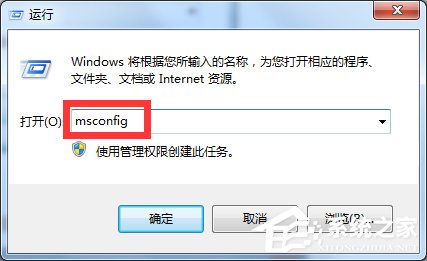
2、这时会打开“系统配置”对话框。
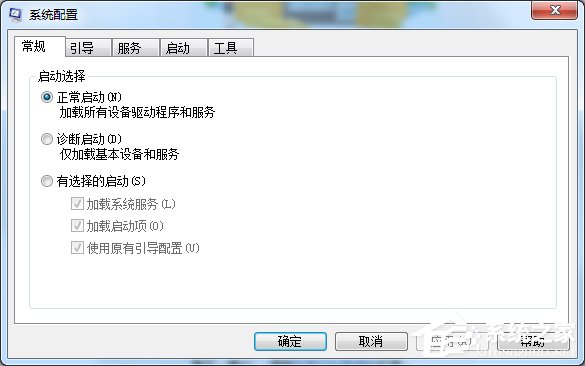
3、点击“启动”选项卡。
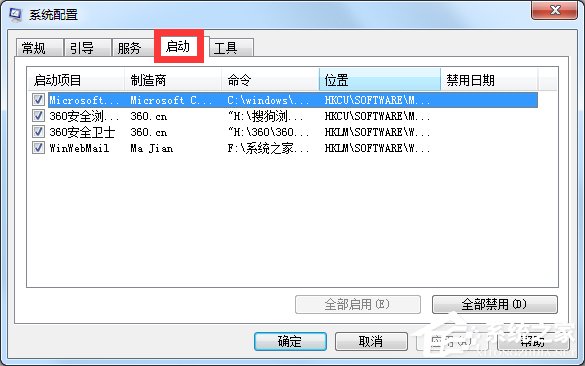
4、点击前面的小方框,选择要启动的项目。
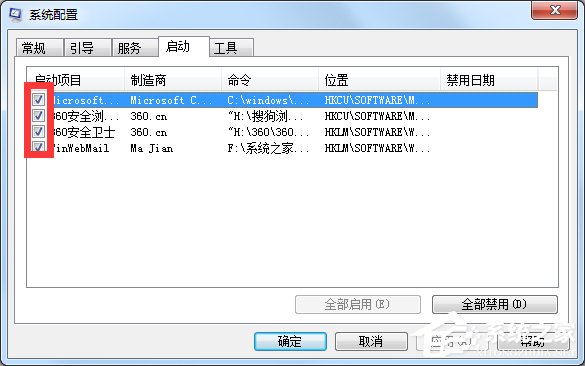
5、如果想全部启动或全部禁用,可以点击下面的“全部启动”或“全部禁用按钮”,如果某项不想选择,点击前面的小方框即可。
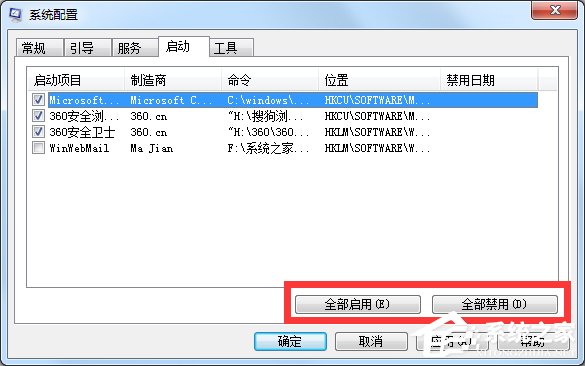
6、点击“确定”,完成启动项目修改。
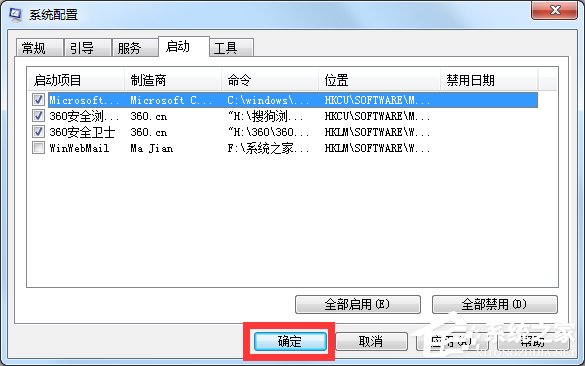
Win7利用命令管理开机启动项的方法就讲到这里了,我们只需要打开系统的运行,然后输入msconfig回车,之后就打开了系统配置窗口,这时候我们切换到启动栏,最后我们就能选择要禁用或者开启哪些启动项了。
相关文章:
1. Debian11怎么添加桌面快捷图标? Debian桌面快捷方式的添加方法2. 如何在电脑PC上启动Windows11和Linux双系统3. Win10任务栏没有开始菜单怎么办?Win10任务栏没有开始菜单的解决方法4. 鼠标怎么设置为左手? deepin20左手鼠标设置方法5. Centos7下删除virbr0网卡信息的方法6. 统信UOS终端窗口怎么设置总在最前? UOS置顶终端窗口的技巧7. 苹果 macOS 11.7.3 更新导致 Safari 收藏夹图标无法正常显示8. Win10任务栏不显示打开的应用怎么办?Win10任务栏不显示打开的应用的解决方法9. Win11 Build预览版25276怎么启用新版文件管理器?10. Win11重新安装显卡驱动怎么操作?Win11重新安装显卡驱动方法
排行榜

 网公网安备
网公网安备